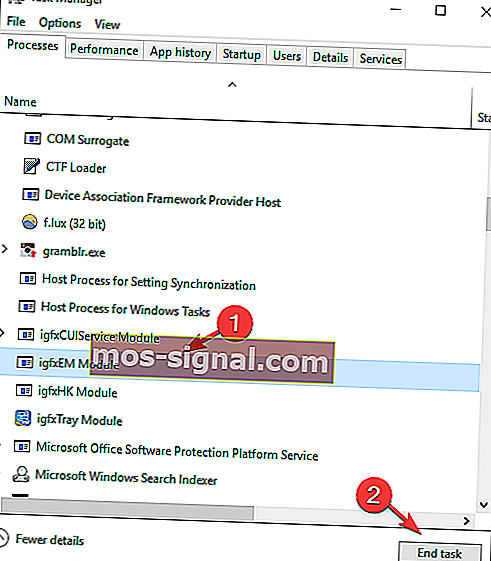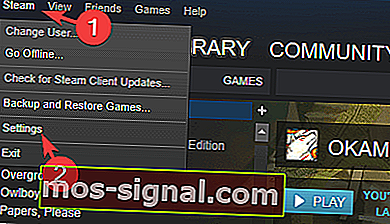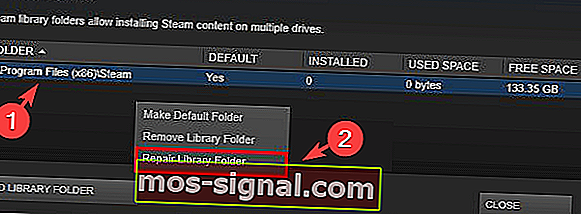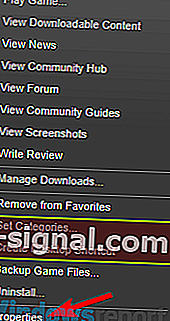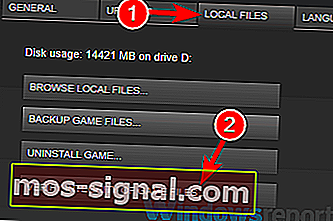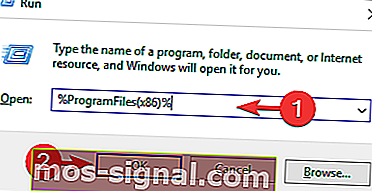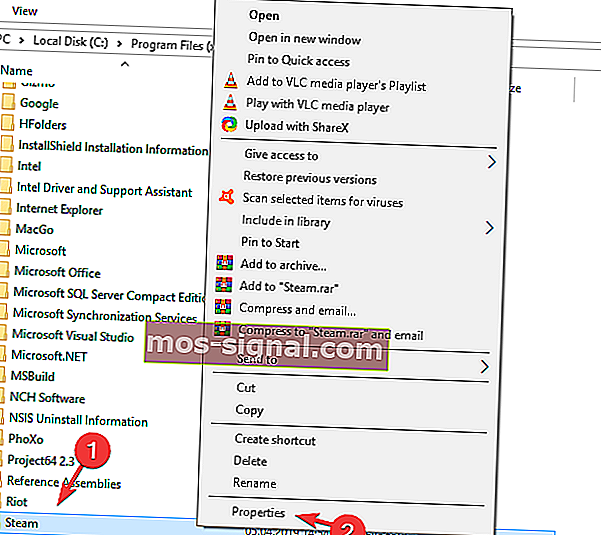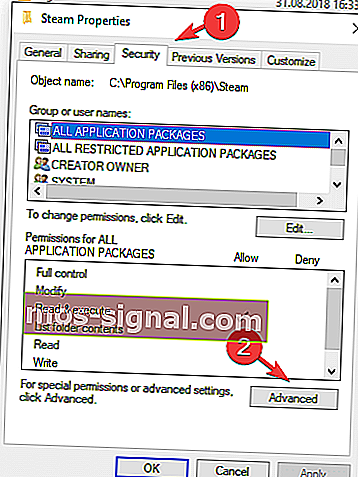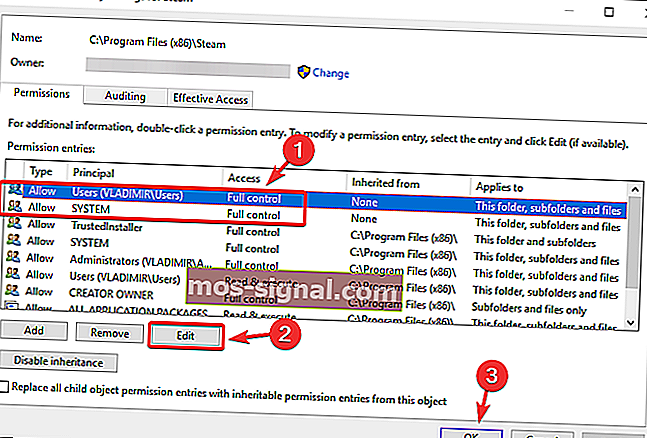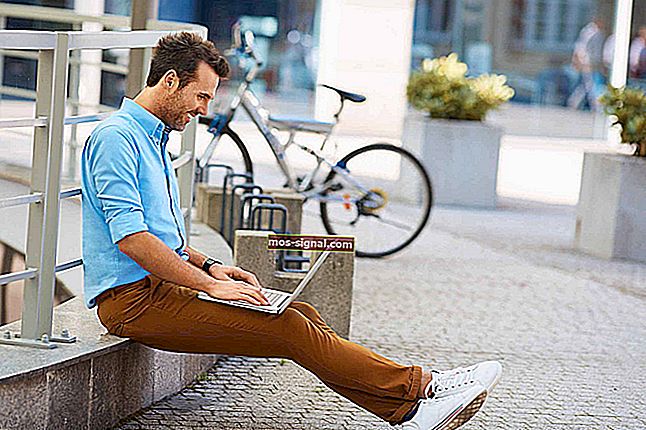Hier leest u hoe u de Steam-fout met ontbrekende bestandsrechten kunt oplossen

Het kan erg stressvol zijn om de foutmelding voor ontbrekende bestandsrechten in Steam te krijgen wanneer u een spel met een cadeau probeert te accepteren, een geschenk van een account naar een ander overbrengt of gewoon wanneer u probeert specifieke spellen uit te voeren.
Hoewel de reeks redenen voor het weergeven van deze fout sterk kan variëren, heeft ons team bij WindowsReport enkele nuttige oplossingen gevonden die u kunt proberen.
De oplossingen die we in dit artikel bespreken, beginnen van de minst tot de meest invasieve, dus we raden u aan ze allemaal uit te proberen in de volgorde waarin ze worden gepresenteerd, totdat uw fout verdwenen is en u volledige toegang krijgt. voor uw gaven en spelletjes. Lees verder voor meer informatie.
Hoe kan ik Steam-fout met ontbrekende bestandsrechten herstellen?
- De igfxEm-module sluiten vanuit Taakbeheer
- Wijzig de instellingen van de downloadregio's in je Steam
- Herstel de Steam-bibliotheekmap
- Controleer of het spel dat u de fout geeft, niet beschadigd is
- Voer Steam uit met beheerdersrechten
1. De igfxEm-module sluiten vanuit Taakbeheer
Een manier om de fout met ontbrekende bestandsrechten in Steam op te lossen, is door de igfxEm-module als volgt te beëindigen:
- Klik met de rechtermuisknop op uw Windows-taakbalk en selecteer Taakbeheer (of druk op Ctrl + Alt + Del en selecteer vervolgens Taakbeheer ).
- Klik op Meer details , te vinden onderaan het geopende venster - dit toont u een gedetailleerd overzicht van de processen die op uw pc worden uitgevoerd.
- Zoek op het tabblad Processen naar igfxEm-module, selecteer deze en klik vervolgens op de knop Taak beëindigen .
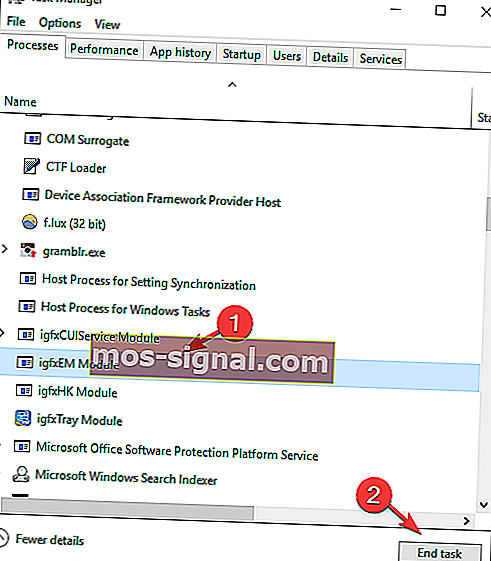
- Start Steam opnieuw en controleer of het probleem zich blijft voordoen
2. Wijzig de instellingen van de downloadregio's in je Steam
Soms kan het wijzigen van de downloadregio de fout met ontbrekende bestandsrechten in Steam oplossen . Volg hiervoor deze stappen:
- Open Steam zoals je normaal zou doen, klik op Steam bovenaan het programma en selecteer Instellingen .
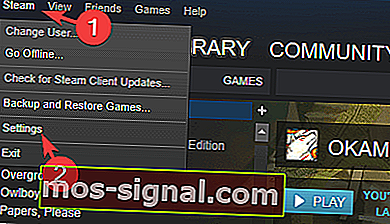
- Klik op Downloads en pas de downloadregio aan met behulp van de vervolgkeuzelijst.
- Klik op de OK- knop en je kunt het spel opnieuw proberen.
3. Herstel de Steam-bibliotheekmap
- Zorg ervoor dat u uw computer opnieuw opstart en vervolgens Steam uitvoert.
- Klik bovenaan op de Steam- knop en selecteer Instellingen.
- In het Instellingen -menu , klik op Downloads, en kies vervolgens de Steam Library mappen .
- Klik met de rechtermuisknop op de map die daar wordt gevonden en klik vervolgens op Bibliotheekmap herstellen.
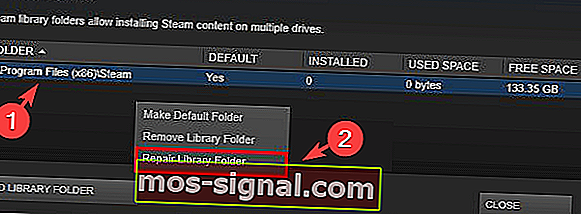
- Probeer de game waarmee je problemen had opnieuw uit te voeren / te downloaden.
4. Controleer of het spel dat u de fout geeft, niet beschadigd is
- Open Steam en klik op de Bibliotheek-knop bovenaan het venster.
- Klik met de rechtermuisknop op het spel dat niet wordt uitgevoerd en klik op Eigenschappen.
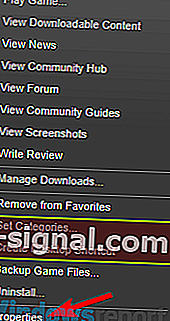
- Klik op Lokale bestanden en klik vervolgens op Controleer de integriteit van de gamecache .
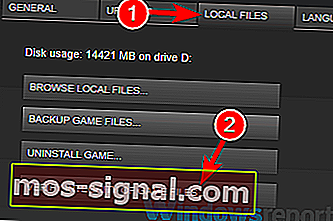
- Het proces van het controleren van de gamecache begint en duurt enkele minuten
- Probeer het spel opnieuw uit te voeren / bij te werken met het probleem.
5. Voer Steam uit met beheerdersrechten
In sommige gevallen kan de fout met ontbrekende bestandsrechten in Steam verschijnen als u geen beheerdersrechten hebt. U kunt dit echter oplossen door het volgende te doen:
- Druk tegelijkertijd op de Windows-logotoets en R op uw toetsenbord
- Kopieer en plak % ProgramFiles (x86)% in het vak en klik op OK.
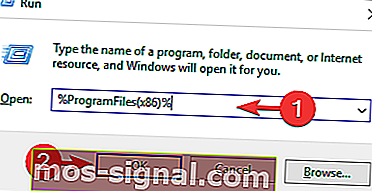
- Klik met de rechtermuisknop op de Steam- map en selecteer Eigenschappen.
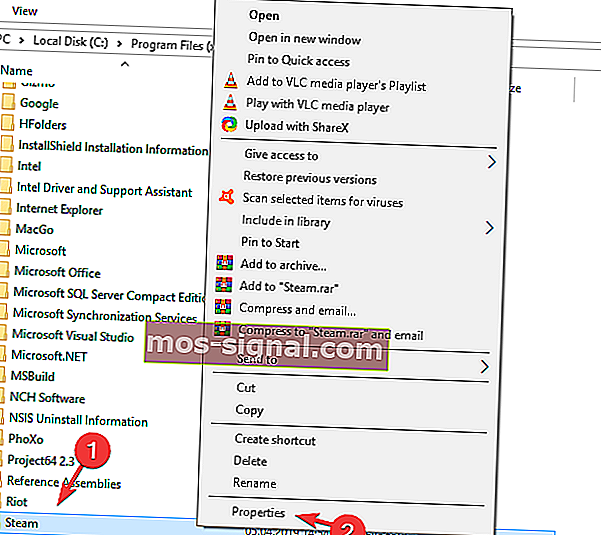
- In het Properties venster, kies het tabblad Beveiliging en klik op Geavanceerd.
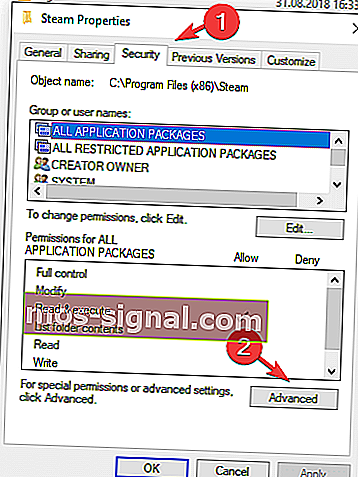
- Wijzig de bevoegdheden voor de eerste twee elementen in de lijst (gebruikers en System) naar Volledig beheer, door te klikken op de Bewerken knop , en vervolgens op OK .
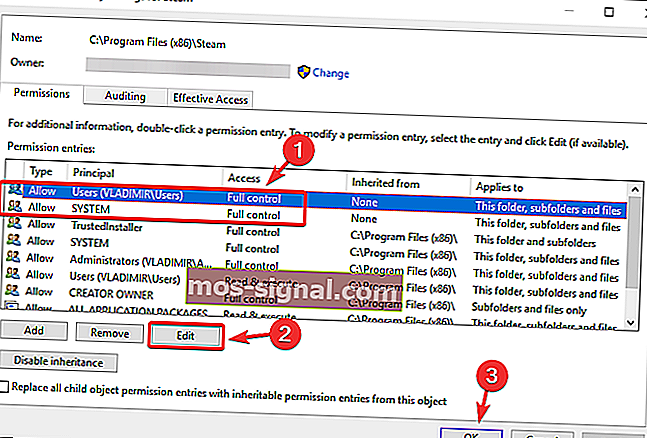
- Run Steam met beheerdersrechten , en controleren om te zien of het probleem is opgelost.
In dit artikel hebben we de beste methoden onderzocht om uw Steam Missing file privileges- fout te herstellen . We hopen dat u de problemen met de door ons geboden opties heeft opgelost.
Laat het ons gerust weten of deze opties nuttig waren door het commentaargedeelte hieronder te gebruiken.
LEES OOK:
- Stopt het downloaden van stoom op uw pc? Los het op met deze oplossingen
- Hoe Steam "Onvolledige installatie" -fouten te herstellen
- Hier leest u hoe u de door Conflictsoftware gedetecteerde Steam-fout kunt oplossen